前言
相信很多学习JAVA的同学,都有这样的经历,必须得安装一下JDK(java development kit java开发工具包),然后在配置一下环境就可以了。其实除了JAVA,有时候在用到appnium的时候,也会需要安装JDK,这里先不细说了。
下面跟着小编直接进入今天的正文,正确安装JDK,以及如何正确配置环境。
安装JDK和配置环境
1.下载JDK
首先打开官网https://www.oracle.com/java/technologies/downloads/
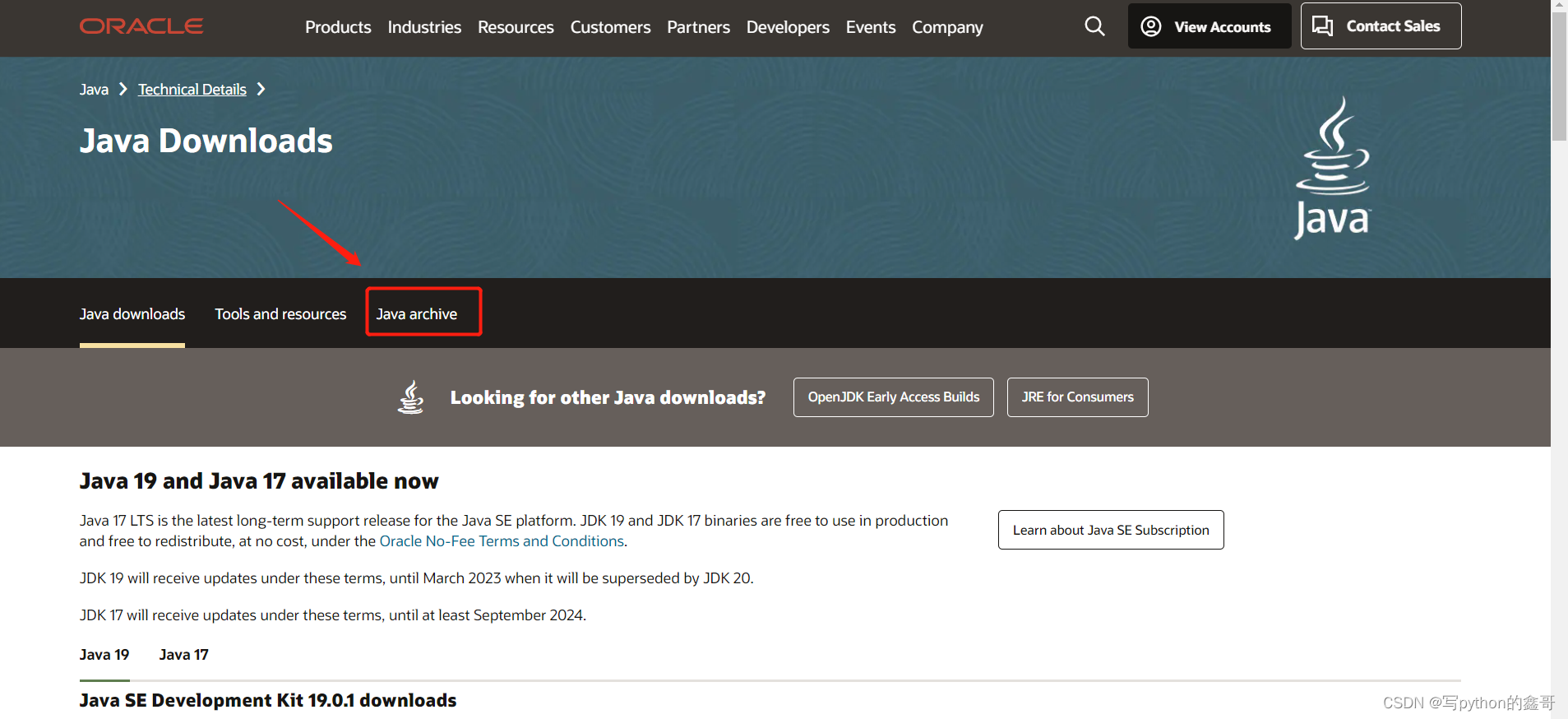
打开之后,点击红色箭头指向的区域,查看历史版本。
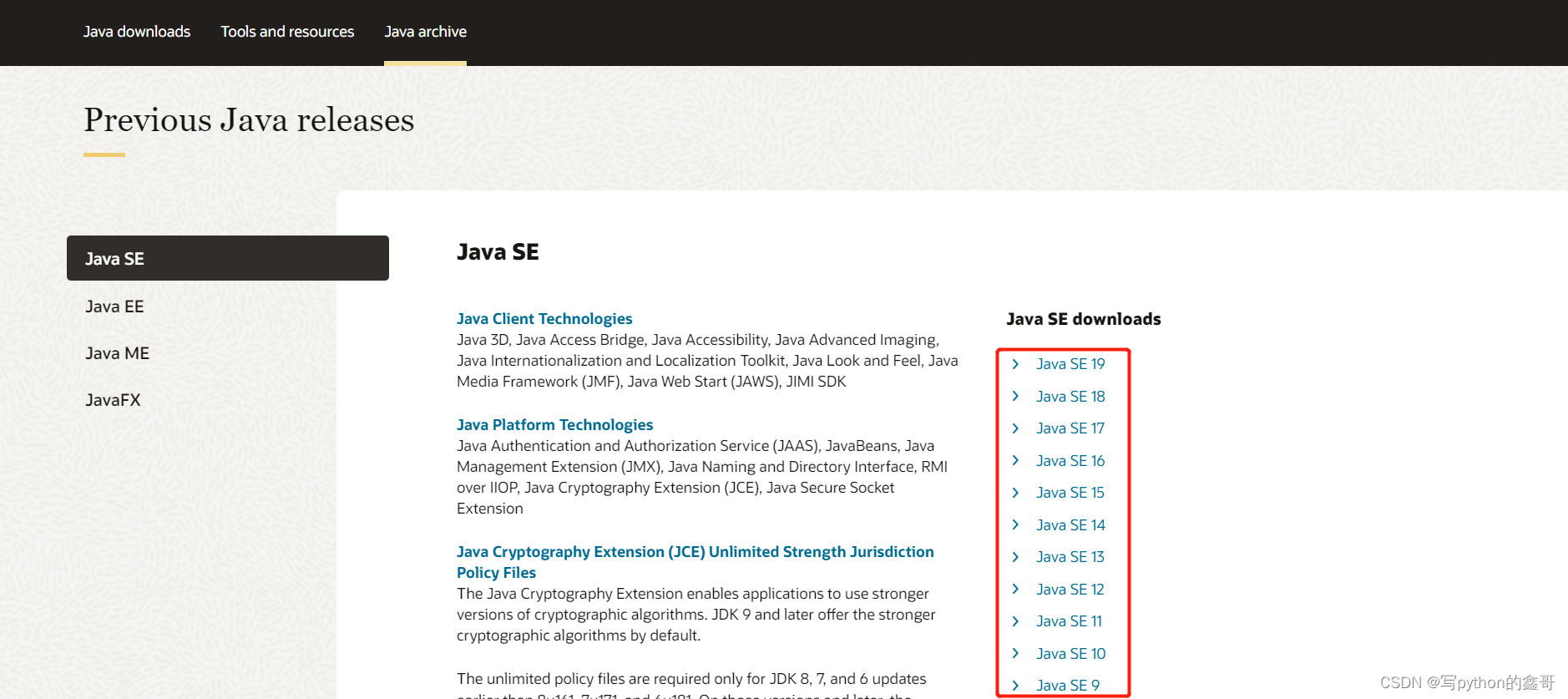
接下来将页面往下滑动,会看到历史版本的安装选项,我这里选择的是最新版本的上一个版本18,点击即可。

这里我选择的是exe文件,其实可以选择exe或者zip文件都可以。点击对应的链接就可以下载了,如下
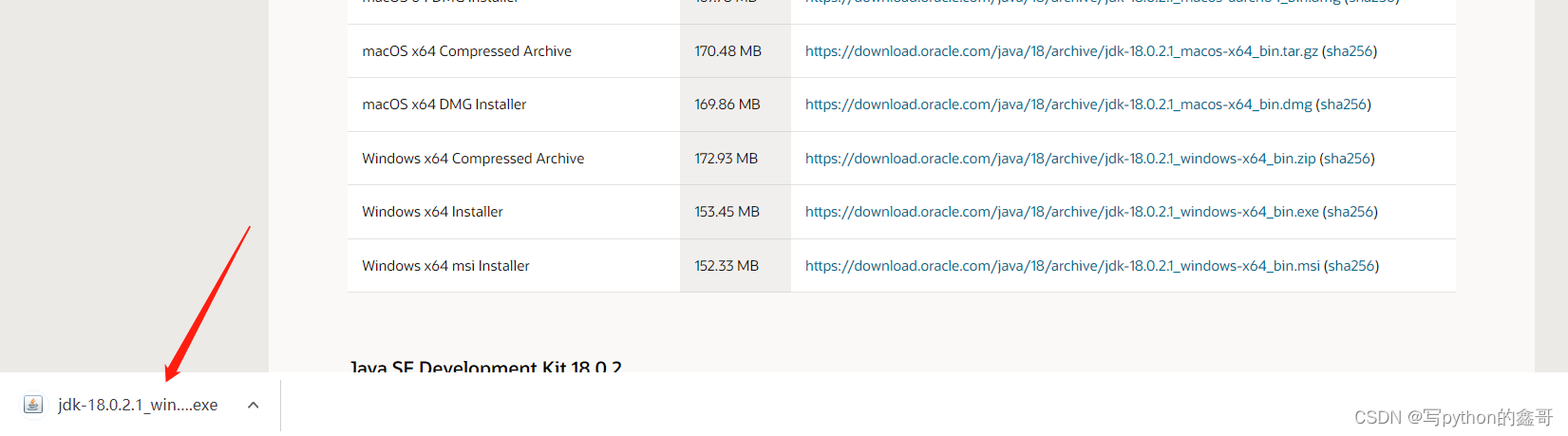
之后,将下载好的jdk放到你想要存放的文件夹即可。

双击这个exe文件,开始进入JDK的下载操作。
双击之后 >> 点击 下一步 >> 点击 下一步(这步操作的时候,记得记下jdk的绝对路径,如下图)>> 最后等待安装就好 >> 安装好之后,点击关闭按钮就行。

2.配置JDK环境变量
找到我的电脑,选中右键,再点击属性,找到高级系统设置。


点击环境变量按钮

值得注意的是,这里需要配置的环境变量有3个:
JAVA_HOME
CLASSPATH
Path
第一个:JAVA_HOME
如果已经有了,则需要编辑,没有就新建一个
变量名:JAVA_HOME
变量值:“你自己的jdk安装路径”

第二个:CLASSPATH
如果已经有了,则需要编辑,没有就新建一个
变量名:CLASSPATH
变量值:.;%JAVA_HOME%\lib;%JAVA_HOME%\lib\tools.jar; (注意要复制前面的点 . )
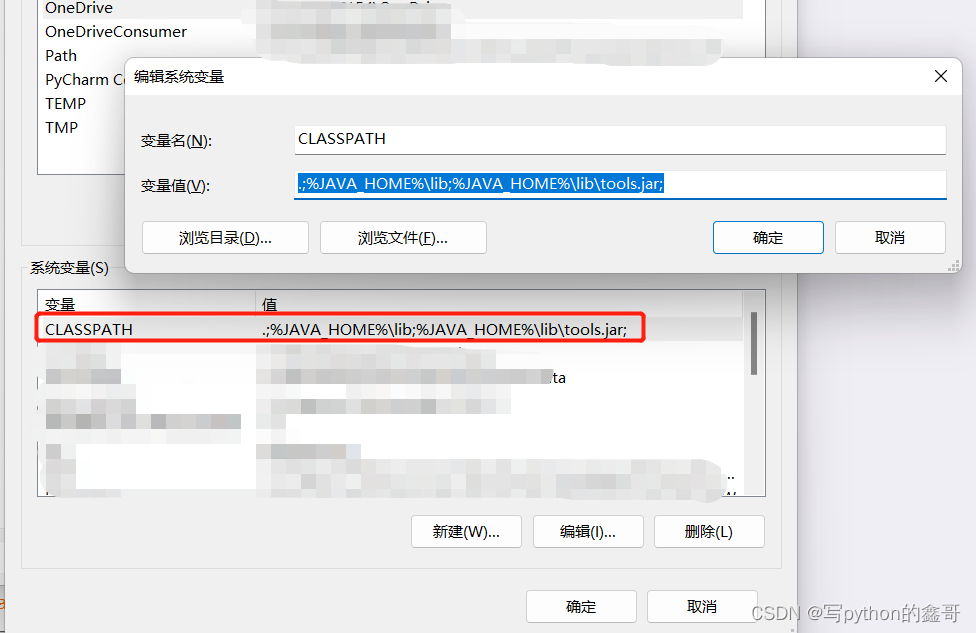
第三个:Path
Path这个一般都有, 点击新建编辑好就行
添加变量值:%JAVA_HOME%\bin 和 %CLASSPATH%

填好之后,全部点击确定就可以了。
为了验证是否安装成功,可以使用cmd命令,在命令提示符中依次输入:
java --version
javac --version
如果没有报错,则说明安装成功。

记得收藏并关注小编哦,后面的python干货在等着你。
如果喜欢本文或者本文对你有帮助的话,记得关注小编并点个赞哟,有问题和需求欢迎留言私信。























 6892
6892











 被折叠的 条评论
为什么被折叠?
被折叠的 条评论
为什么被折叠?










